當前位置:首頁 > 幫助中心 > 筆記本開不了機怎么重裝系統(tǒng) 新筆記本裝系統(tǒng)步驟【圖文】
筆記本開不了機怎么重裝系統(tǒng) 新筆記本裝系統(tǒng)步驟【圖文】
筆記本開不了機怎么重裝系統(tǒng)?簡單,你只要有一個u盤啟動盤就不用擔心這個問題了。因為電腦無法開機并不意味著電腦usb接口出現(xiàn)問題,這時候你將u盤啟動盤接入電腦,設(shè)置電腦從U盤啟動,就可以用里面的裝機軟件來重裝系統(tǒng)了。今天就來講解新筆記本裝系統(tǒng)步驟圖文。
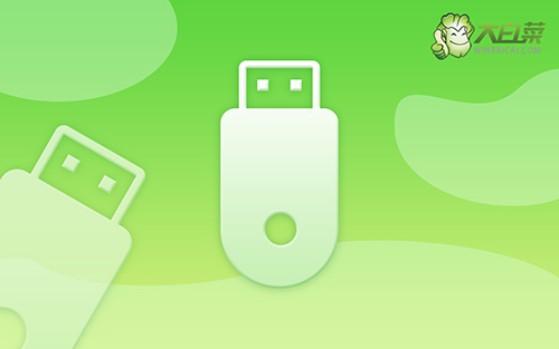
一、重裝系統(tǒng)工具
鏡像版本: Windows 10專業(yè)版
工具軟件:大白菜u盤啟動盤制作工具(點擊紅字下載)
二、重裝系統(tǒng)準備
1、備份數(shù)據(jù)的時候,要記得桌面文件是默認保存在c盤的,要一起備份好,避免被格式化。
2、避免在重裝系統(tǒng)后出現(xiàn)部分驅(qū)動缺失的情況,建議提前準備好電腦所需的驅(qū)動程序。
3、你可以從“msdn我告訴你”網(wǎng)站下載所需的系統(tǒng)鏡像。該網(wǎng)站提供的Windows系統(tǒng)版本齊全,且來源可靠,可以放心使用。
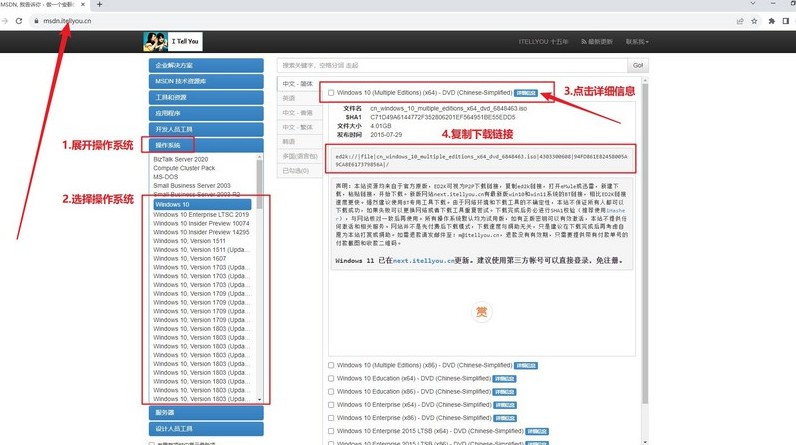
三、重裝系統(tǒng)步驟
首先,制作大白菜U盤!
1、根據(jù)需求,下載適合的大白菜U盤的啟動盤制作工具,并解壓文件。
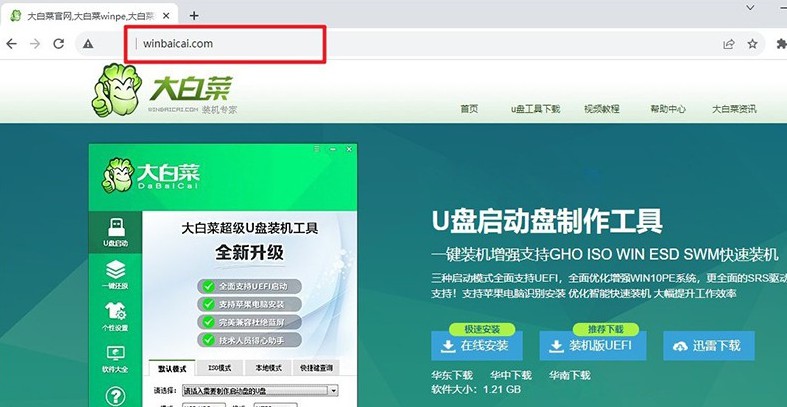
2、將U盤連接至電腦,啟動盤制作工具會自動檢測,按照默認設(shè)置進行制作即可。
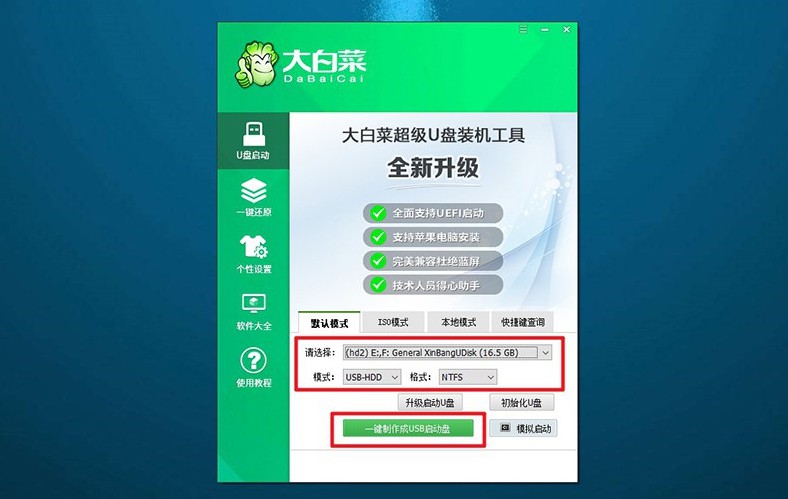
3、注意:在制作U盤啟動盤之前,請確保關(guān)閉安全殺毒軟件,避免誤報。
然后,啟動大白菜U盤!
1、根據(jù)電腦型號查找對應(yīng)的u盤啟動快捷鍵,連接U盤啟動盤后,重啟電腦并按下相應(yīng)的快捷鍵,進入啟動項設(shè)置界面。
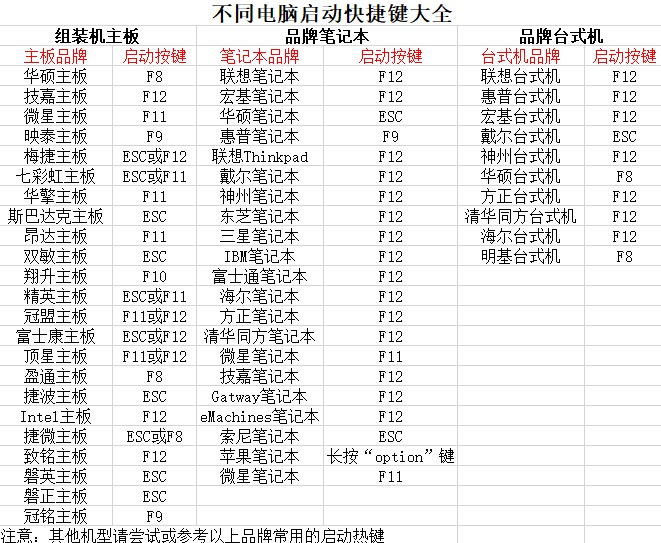
2、如圖所示,在啟動項設(shè)置界面中選擇U盤作為啟動選項,然后按下回車確認。
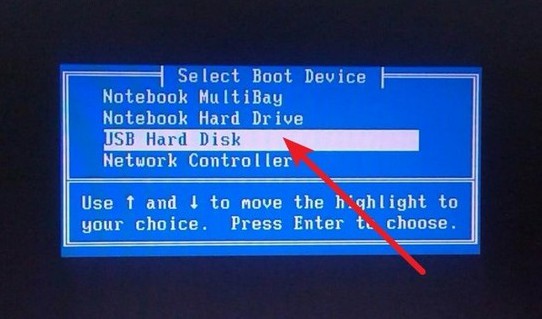
3、在大白菜主菜單中,選擇啟動Win10X64PE,繼續(xù)按下回車鍵進入大白菜WinPE。
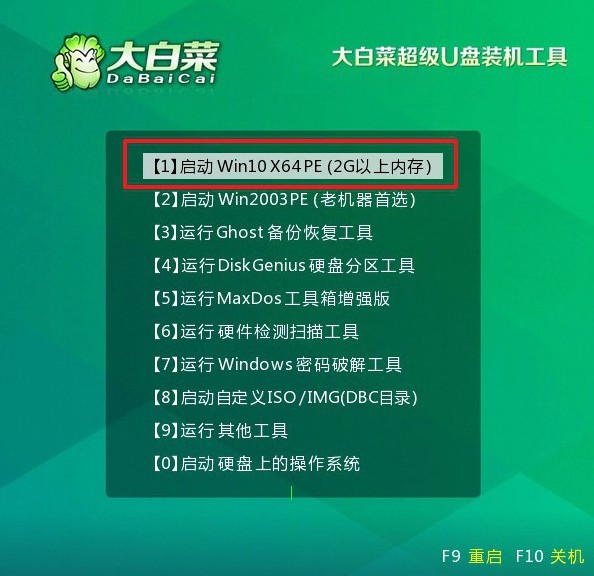
最后,大白菜安裝系統(tǒng)!
1、進入大白菜WinPE桌面后,打開裝機軟件,將系統(tǒng)安裝路徑設(shè)定為C盤,然后點擊“執(zhí)行”按鈕。
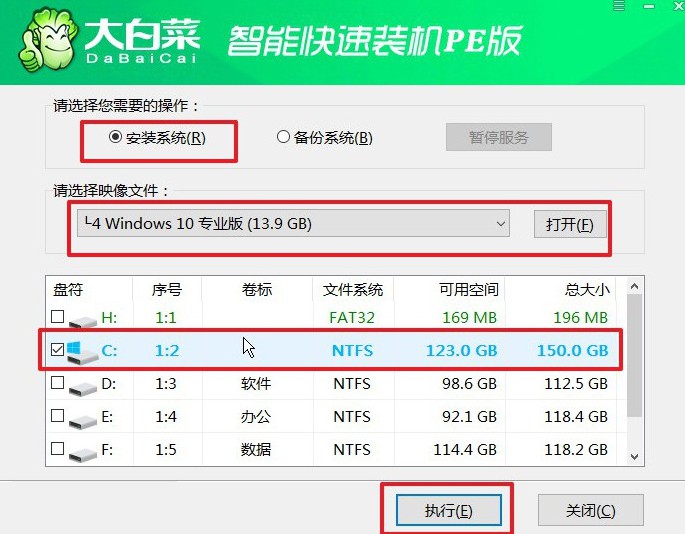
2、出現(xiàn)系統(tǒng)還原界面后,直接點擊“是”繼續(xù)操作,無需額外設(shè)置。
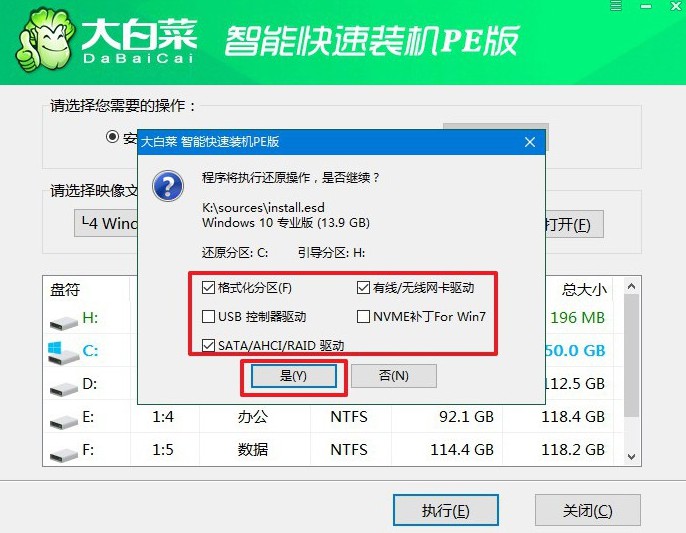
3、在系統(tǒng)安裝部署階段,勾選“安裝完成后自動重啟”選項,等待電腦完成余下操作。
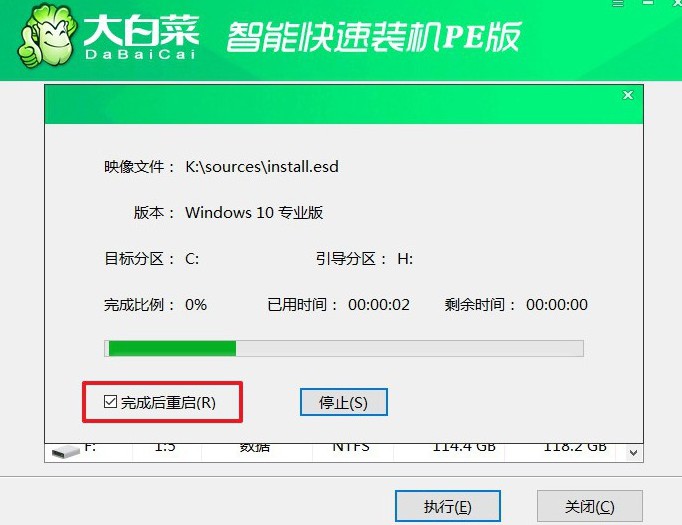
4、注意:在系統(tǒng)安裝過程中,電腦將多次重啟。在第一次重啟時,拔出U盤,以避免再次進入WinPE桌面。

四、重裝系統(tǒng)問題
win10系統(tǒng)重裝分區(qū)的教程
啟動安裝過程:重新啟動計算機,并確保從安裝介質(zhì)引導(dǎo)。在啟動時,按照提示進入安裝向?qū)АT诎惭b類型選擇階段,選擇“自定義:僅安裝 Windows(高級)”。
刪除舊分區(qū):在分區(qū)選擇階段,你會看到當前的磁盤和分區(qū)情況。刪除你想要重新分區(qū)的分區(qū)。點擊每個分區(qū),然后選擇“刪除”。
創(chuàng)建新分區(qū):選擇未分配的空間,點擊“新建”創(chuàng)建一個新的分區(qū)。輸入你想要的分區(qū)大小(MB)。選擇分區(qū)類型,例如主分區(qū)或邏輯分區(qū)(大多數(shù)情況下,選擇主分區(qū)即可)。確定并進行下一步。
選擇安裝位置:現(xiàn)在你應(yīng)該只看到新創(chuàng)建的分區(qū)和系統(tǒng)保留分區(qū)(如果有的話)。選擇你剛剛創(chuàng)建的分區(qū)作為安裝 Windows 10 的位置。點擊“下一步”開始安裝。
跟隨安裝向?qū)В和瓿墒S嗟陌惭b過程,包括選擇語言、鍵盤布局等。讓安裝程序完成其工作,直到你看到 Windows 10 桌面。
重新設(shè)置其他驅(qū)動器(可選):如果你的計算機有多個硬盤或分區(qū),你可以在 Windows 10 中使用“磁盤管理”工具重新分區(qū)或格式化這些驅(qū)動器。
安裝驅(qū)動程序和應(yīng)用程序:完成 Windows 10 安裝后,安裝所需的驅(qū)動程序和應(yīng)用程序。
恢復(fù)數(shù)據(jù):將備份的數(shù)據(jù)復(fù)制回你的計算機。
上面的內(nèi)容,就是本次新筆記本裝系統(tǒng)步驟圖文了。學會了使用u盤啟動盤之后,你就再也不用擔心電腦出現(xiàn)開不了機的問題,或者其他情況應(yīng)該怎么解決了。因為你可以設(shè)置電腦從u盤啟動,進而使用里面的工具來修復(fù)或者重裝系統(tǒng)。

